الإعلانات
لقد كتبت مؤخرًا نظرة عامة على Apple iTunes 11 الجديد ، والتي تغطي معظم الميزات الرئيسية لمشغل الوسائط. ولكن الآن بعد بضعة أيام أخرى من استكشاف iTunes ، اكتشفت حفنة من الميزات الأخرى التي قد تكون مفيدة لمحبي iTunes.
بعض هذه النصائح عبارة عن حلول حول الميزات التي تركتها Apple في iTunes 11 ، مثل iTunes DJ ، بينما يشير البعض الآخر إلى بعض الميزات المفيدة الجديدة التي قد تتجاهلها. إن iTunes ليس مشغل وسائط مثاليًا ، وقد لا يزال مربكًا بعض الشيء بالنسبة لبعض المستخدمين ، ولكنه مفتاح الحصول عليه الاستفادة القصوى من iTunes هي التركيز على الميزات التي تحتاجها وتجاهل الميزات التي لا تحتاج إليها ، كما سمعت خبير iTunes كيرك مكلهيرن قل مرة.
ألفا للملاحة
إذا كنت ترغب في تصفح iTunes في عرض الألبوم مثلاً ، وتم تشغيل مجموعتك إلى الآلاف ، فيمكنك التمرير المحتوى بشكل أسرع قليلاً باستخدام مفاتيح ألفا على لوحة المفاتيح بدلاً من الماوس فقط للتمرير في الألبوم رأي.
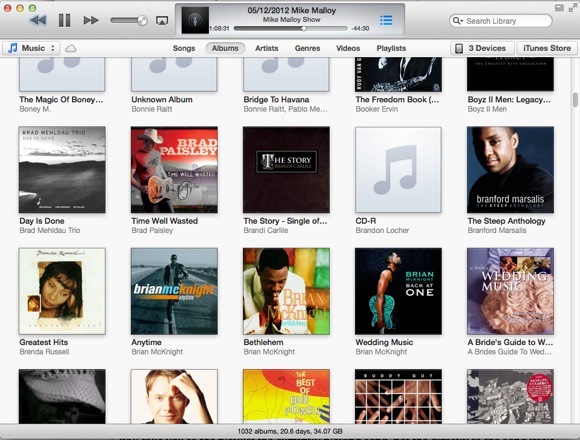
لنفترض أنك في أعلى عرض الألبوم وتريد التمرير لأسفل إلى فنان أو مجموعة تحمل أسماءها يبدأ بـ "M." حسنًا ، ما عليك سوى النقر فوق المفتاح "M" وستنتقل واجهة المستخدم إلى هذا الجزء من الألبوم رأي. إذا كتبت الاسم الأول للفنان بسرعة ، فسيقفز إلى ألبوم (ألبومات) ذلك الفنان.
القيادة القديمة الجيدة + L
واحد من أكثر اختصارات لوحة المفاتيح استخدامًا في iTunes هو Command + L. إذا كنت تتصفح في iTunes وترغب في العودة إلى الأغنية التي يتم تشغيلها حاليًا ، فإن النقر فوق Command + L سيجعلك تنقر بسرعة.
لاحظ أنه إذا كان لديك عرض الشريط الجانبي التقليدي مفتوحًا (عرض> إظهار الشريط الجانبي) ، فسيأخذك Command + L إلى قائمة تشغيل الأغنية التي يتم تشغيلها حاليًا ، وليس إلى الأغنية نفسها مباشرة.
عرض عمل فني مفقود
قد تكون لاحظت أو لم تلاحظ أن Apple أخرجت عرض العمل الفني في الشريط الجانبي لـ iTunes. بدا الأمر مثل هذا في iTunes 10.
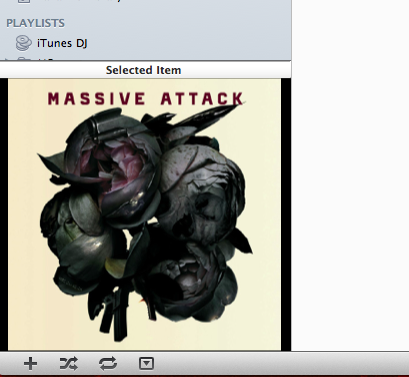
حسنًا ، إذا كنت لا تزال تريد عرض العمل الفني ، فما عليك سوى النقر نقرًا مزدوجًا فوق رمز الألبوم أعلى مشغل iTunes.

سيفتح العمل الفني في نافذة منفصلة تتضمن الآن عناصر تحكم مشغل iTunes.
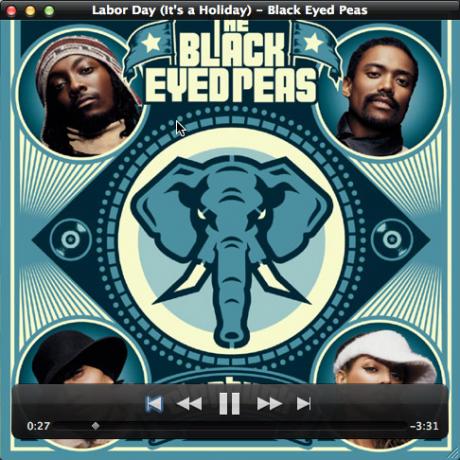
عودة iTunes DJ
إحدى الميزات التي أتمنى أن تحتفظ بها Apple في iTunes 11 هي iTunes DJ. عندما أستخدم iTunes ، غالبًا ما أعزف الأغاني بشكل عشوائي. عملت iTunes DJ بشكل مثالي لذلك. حسنًا ، إحدى الطرق للحصول على هذه الوظيفة نفسها هي استخدام ميزة Shuffle (عناصر التحكم> Shuffle) في iTunes. ما عليك سوى اختيار قائمة تشغيل أو مكتبة iTunes بالكامل ، واستخدام Shuffle لجعل iTunes مشغل DJ.
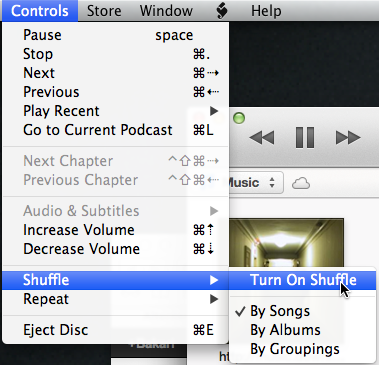
تنظيم أفلامك ومقاطع الفيديو الخاصة بك
إذا كان لديك مقاطع فيديو وأقراص DVD مخزنة في مكتبة iTunes الخاصة بك ، فيمكنك التبديل إلى عرض الأفلام ومشاهدة المحتوى الخاص بك مقسمًا إلى الأنواع. ومع ذلك ، قد يكون لديك العديد من مقاطع الفيديو التي تم وضعها في فئة "النوع غير معروف".
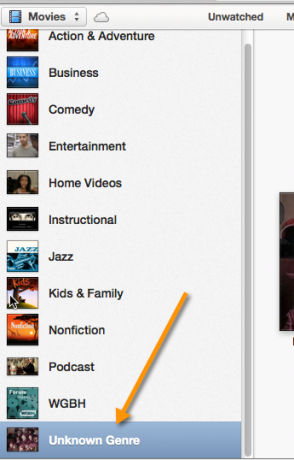
حسنًا ، إذا كنت ترغب في الحفاظ على تنظيم مقاطع الفيديو الخاصة بك ، اجعل نوعها معروفًا عن طريق تحديد مقطع فيديو واحد أو أكثر والنقر عليه بزر الماوس الأيمن ، ثم تحديد "الحصول على معلومات". في النافذة المنبثقة ، حدد النوع المناسب. إذا لم يكن أحد موجودًا ، مثل "Home Video" ، فقم بإنشائه.
استيراد المحتوى في أي مكان
ربما يأتي معظم المحتوى الذي تستورده إلى iTunes مباشرة من متجر iTunes أو أي منفذ آخر عبر الإنترنت. ولكن عندما تحتاج إلى إضافة ملفات وسائط يدويًا من Finder إلى iTunes ، يبدو أنه يمكنك السحب والإفلات الوسائط في أي جزء من واجهة iTunes ، وسيتم نسخ الأغنية (الأغاني) أو الفيديو (مقاطع الفيديو) إلى iTunes مكتبة. من هناك يمكنك تحديد المحتوى المستورد وتسميته وفقًا لذلك.
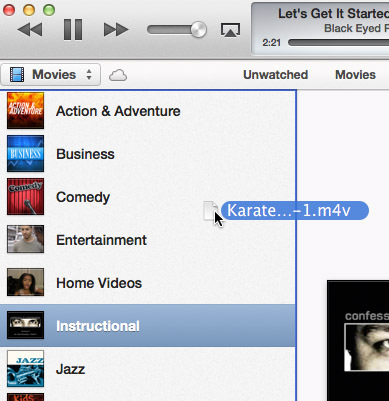
يمكن القيام بنفس الشيء لسحب وإفلات المحتوى المناسب إلى أحد أجهزة iDevices الخاصة بك. إذا كنت تريد نسخ مجموعة من الأغاني بسرعة إلى جهاز iPhone ، فما عليك سوى تحديد الأغاني وسحبها إلى النافذة المنسدلة DEVICES بالقرب من أعلى واجهة المستخدم.
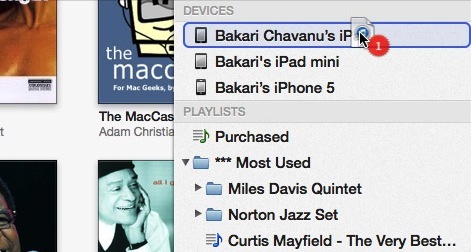
حرق الأقراص المضغوطة وأقراص الفيديو الرقمية
لحسن الحظ ، أعادت Apple القدرة على نسخ الأقراص المضغوطة وأقراص DVD في iTunes. هناك أناس ما زالوا يعزفون موسيقاهم بهذه الطريقة. يمكن العثور على هذه الميزة ضمن File> Burn Playlist to Disc ؛ أو عند تحديد قسم قائمة التشغيل في iTunes ، تكون ميزة النسخ في أسفل الشريط الجانبي.
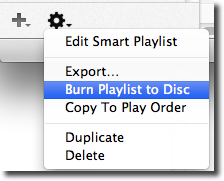
إذا كنت تريد ببساطة نسخ قرص مضغوط يمكن تشغيله في مشغل أقراص مضغوطة ، فستحتاج إلى استخدام الخيار الافتراضي لتنسيق القرص ، قرص مضغوط صوتي. تتضمن العملية إدخال قرص مضغوط في الكمبيوتر إذا كان به محرك أقراص قابل للكتابة ، ثم تحديد قائمة تشغيل الأغاني التي تريد نسخها.
تأكد من تمكين عرض> إظهار شريط الحالة في iTunes حتى تتمكن من رؤية حجم المحتوى الذي تريد نسخه. إذا كنت تحاول نسخ أكثر من 350 ميغابايت من الأغاني ، فقد لا يتم احتواؤها كلها على قرص مضغوط واحد.
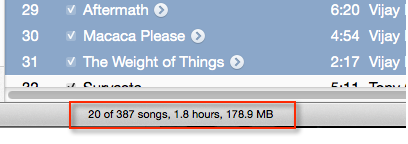
مشاركة الصور على AppleTV
إذا كان لديك AppleTV كجزء من شبكتك المنزلية ، فإن iTunes 11 يتضمن ميزة أخرى مفيدة لتحديد ألبومات الصور بسرعة في مكتبة iPhoto الخاصة بك والتي ستظهر على AppleTV. ما عليك سوى النقر فوق ملف> مشاركة الصفحة الرئيسية> اختيار صور لمشاركتها مع Apple TV…. من هناك ستنبثق نافذة يمكنك من خلالها تحديد ألبومات الصور و / أو الأحداث التي تريد عرضها على AppleTV.
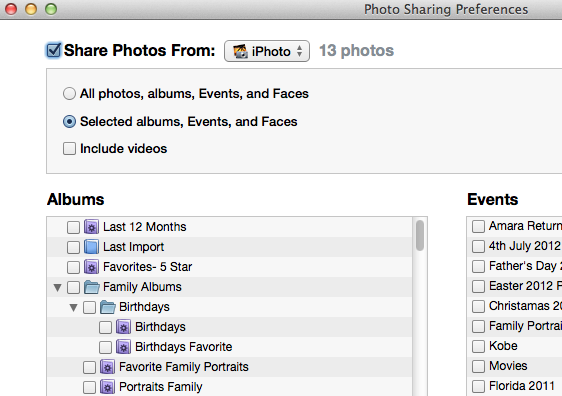
إنشاء نسخ الإصدار
في iTunes 11 ، سهلت Apple أيضًا تحويل تنسيق محتوى الوسائط إلى إصدار محمول أو تنسيق مشغل أصغر. على سبيل المثال ، يمكنك إنشاء نسخة AAC من مسار (مسارات) بتنسيق MPEG أو MP3. أو يمكنك تحويل ملف فيلم كبير إلى حجم أصغر لمشغلات الهاتف المحمول مثل iPhone أو iPad.
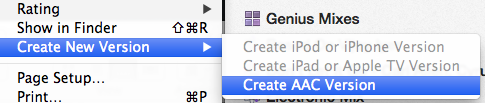
الحصول على تقارير الحالة
ميزة أخيرة صغيرة اكتشفتها أثناء كتابة هذه المقالة ، هي أنه إذا كنت تقوم بنسخ قرص مضغوط في iTunes بينما تقوم في نفس الوقت بتحويل مسار أو فيلم إلى تنسيق آخر ، بالإضافة إلى بالإضافة إلى تشغيل أغنية ، يوجد سهمان لأعلى ولأسفل يظهران في نافذة المشغل ، مما يتيح لك النقر على حالة التقدم لكل مهمة يتم إجراؤها في iTunes.

حسنًا ، هذا مناسب لهذه الجولة من نصائح iTunes. إذا كانت لديك نصائح مفيدة أخرى ، فلا تتردد في مشاركتها.
بكاري كاتب ومصور مستقل. إنه مستخدم Mac منذ فترة طويلة ، وعشاق موسيقى الجاز ، ورجل العائلة.

